Клиент эмулятора терминала - это графическое приложение, которое позволяет получить доступ к главному компьютеру через оболочку с помощью команд. Эмулятор терминала - это спасательный круг для каждого дистрибутива Linux, поскольку он позволяет раскрыть истинную мощь Linux.
Выбранный вами эмулятор терминала что-то скажет о вас. Вы системный администратор, который предпочитает что-то легкое, или разработчик, которому требуется эмулятор терминала, полный функций и настраиваемых параметров?? Довольны ли вы эмулятором терминала по умолчанию, который поставляется с вашим дистрибутивом Linux??
Лучшие эмуляторы терминала Linux
Независимо от того, что или как вы решите взаимодействовать со своей оболочкой, эмулятор терминала доступен для ваших повседневных нужд. В статье будет выделено несколько эмуляторов терминала, которые вы можете выбрать или добавить к существующему эмулятору терминала по умолчанию.
1: Терминал GNOME
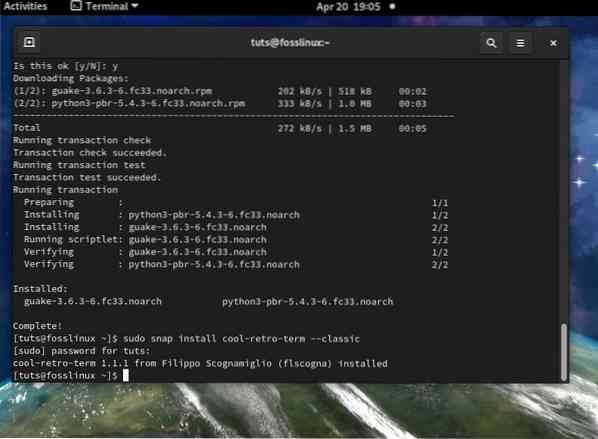
Если вы используете GNOME со своим дистрибутивом Linux, вы могли столкнуться с терминальным приложением GNOME. Все среды рабочего стола GNOME в Fedora или Ubuntu поставляются с уже установленным терминалом GNOME.
Ключевые особенности терминала GNOME:
- Поддерживает цветной текст
- Он поддерживает несколько вкладок и полноэкранный режим
- Он поддерживает автоматический перенос текста при изменении размера
- Он поддерживает различные темы и прозрачность
Терминал GNOME предлагает поддержку нескольких профилей, что пригодится, если вам нужно установить разные профили для разных задач. Его строка заголовка красиво оформлена в соответствии с темой GTK, которую вы можете использовать в своем дистрибутиве Linux. Еще одна замечательная функция, которую я нахожу интересной в терминале GNOME, - это то, что он делает ссылки интерактивными.
Как установить терминал GNOME:
## Fedora sudo dnf install gnome-terminal ## Ubuntu sudo apt install gnome-terminal
2: Терминатор
Терминатор построен поверх эмулятора терминала GNOME и предоставляет вам несколько терминалов GNOME в одном окне. Вы также можете легко группировать окна терминала.
Ключевые особенности Терминатора:
- Вы можете расположить окна терминала в виде сетки
- Команды трансляции
- Сторонние плагины
- Изменение порядка перетаскиванием

Он разработан для тяжелых и многозадачных команд, работающих с командной строкой. Он имеет диалоговое окно настроек со множеством настроек, которые упрощают настройку и делают его более презентабельным. Терминатор позволяет разбить окно на несколько уровней горизонтального или вертикального разделения и изменить их размер. Вы также можете определить группы окон, где текст в одном окне терминатора транслируется во все другие окна терминатора в группе.
Как установить Терминатор
## Fedora $ sudo dnf install Terminator ## Ubuntu sudo add-apt-repository ppa: gnome-terminator sudo apt install terminator ## CentOS $ sudo yum install Terminator ## Arch Linux $ sudo pacman -S terminator
3: Гуаке
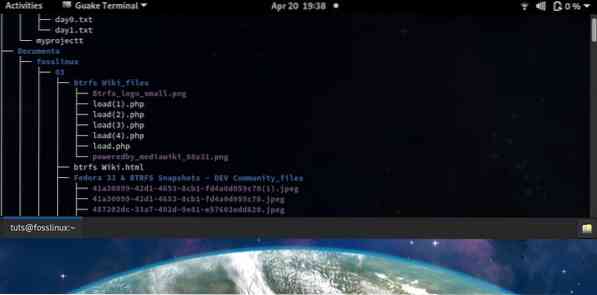
Guake - это эмулятор терминала с раскрывающимся списком, написанный на Python. Его можно настроить в соответствии с вашим внешним видом и поведением.
Ключевые особенности Guake:
- Выполнение скрипта и автоконфигурация при запуске
- Мгновенный доступ одним нажатием клавиши
Эмулятор терминала Guake позволяет запускать мгновенные команды, не скрывая текущее окно приложения. Он накладывается на текущее приложение, которое вы запускаете, вместо того, чтобы заменять его окном терминала Guake. Это лучший эмулятор терминала для пользователей, которые любят многое настраивать. Его горячие клавиши по умолчанию: F12 для запуска и F11 для полноэкранного режима.
Как установить Guake:
## Fedora $ sudo dnf install guake ## Ubuntu $ sudo apt install guake ## CentOS $ sudo yum install guake ## Arch Linux $ sudo pacman -S guake
4: Крутой ретро-терминал
Cool Retro Terminal - это красивый эмулятор терминала, который имитирует внешний вид олдскульного катодного монитора с горением, фосфорным свечением и цветением вокруг персонажей. Он предлагает пользователям ощущение ностальгии по 90-м годам.
Ключевые особенности cool-retro-term:
- Ретро тема
- Эффекты и анимация для настройки
- Доступен в виде оснастки
Некоторые из интересных визуальных настроек на выбор включают: IBM DOS, Винтаж, Монохромно-зеленый, Янтарный по умолчанию и Футуристический. Вы также можете выбрать из нескольких наборов символов и старых шрифтов, таких как голубой, полностью заглавные буквы Apple II, или вы можете скопировать классические мониторы Zenith. Если вы хотите прикоснуться к прошлому, тогда терминал Cool Retro - прекрасный эмулятор для использования.
Как установить cool-retro-term:
## Fedora sudo snap install cool-retro-term --classic ## Ubuntu $ sudo add-apt-repository ppa: vantuz / cool-retro-term $ sudo apt update $ sudo apt install cool-retro-term ## CentOS $ sudo snap install cool-retro-term --classic ## Arch Linux $ sudo pacman -S cool-retro-term
5: Терминология
Терминология - это эмулятор терминала библиотеки Enlightenment Foundation, доступный в Linux, UNIX и BSD. Он использует простейший инструментарий для создания красивого дизайна пользовательского интерфейса. Это очень стильный эмулятор с предустановленными темами и обоями.
Ключевые особенности терминологии:
- Отображение локального каталога файлов
- Понять URL-ссылки, адреса электронной почты, пути к файлам.
- Расширенная панель конфигурации.
- Предварительный просмотр файлов, изображений и видео в эмуляторе терминала.
Эмулятор терминологии полезен для пользователей Linux, которые полностью полагаются на эмулятор терминала для выполнения повседневных задач. Если вы ненавидите навигацию по графическому интерфейсу, то Terminology - это эмулятор для вас. Отличительной особенностью Терминологии является возможность предварительного просмотра файлов, изображений и видео из терминала. Вы можете использовать tycat
Как установить Терминологию
## Доступно в виде оснастки для Fedora $ sudo snap install терминология --classic ## Ubuntu $ sudo apt install -y терминология ## Arch Linux $ sudo pacman -S терминология
6: KDE-Konsole
Эмулятор Konsole - это эмулятор терминала по умолчанию, который поставляется со средой рабочего стола KDE. Он использует библиотеку QT и KDE Framework. Если вы пользователь KDE, то вы, вероятно, знакомы с этим эмулятором терминала.
Ключевые особенности Konsole:
- Он поддерживает несколько языков
- В каждом окне есть поддержка нескольких вкладок
- Есть вкладка с закладками
- Он поддерживает несколько профилей и конфигураций.
Уникальной особенностью Konsole является поддержка родных языков. Вы можете легко переключиться на родной язык по вашему выбору, например, на русский, арабский, хинди и т. Д. Он поддерживает резервный язык по умолчанию. Вы также можете сохранить текущий рабочий путь в закладке. Вы можете открыть несколько вкладок в каждом оконном терминале Konsole. Konsole имеет встроенную поддержку приложений KDE и предоставляет встроенный терминал для приложений KDE, таких как Kate, Konqueror и т. Д. Если вы работаете из многих каталогов, то вам пригодится функция закладок для каталогов, путей к файлам и SSH.
Как установить Konsole:
## Fedora $ sudo dnf install konsole ## Ubuntu $ sudo apt install konsole ## CentOS $ sudo yum install konsole ## Arch Linux $ sudo pacman -S konsole
7: XTERM
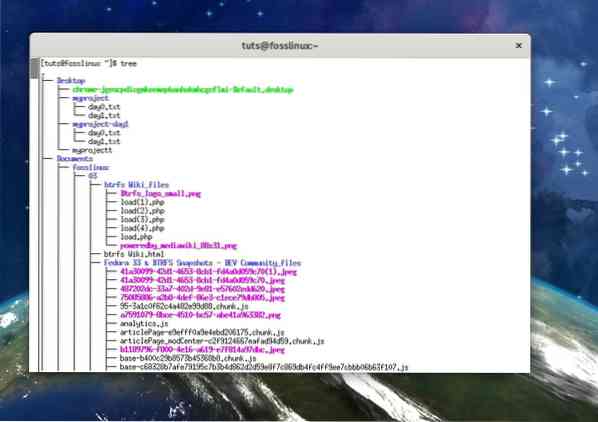
XTERM - популярный терминатор, который постоянно совершенствуется более двух десятилетий
Ключевые особенности XTERM:
- Среди старейших эмуляторов терминала
- Многофункциональный
XTERM - эмулятор по умолчанию для системы X Window. XTERM - хороший выбор для минимальных установок Linux. Его минималистский подход делает его хорошим выбором среди многих пользователей Linux.
Как установить XTERM
## Fedora $ sudo dnf install xterm ## дистрибутивы на основе Ubuntu $ sudo apt install xterm ## CentOS $ sudo yum install xterm
8: Простой терминал (st)
Эмулятор st или Simple Terminal дает вам именно то, о чем вы просите. ”Простой эмулятор терминала для взаимодействия с вашим дистрибутивом Linux.”
Ключевые особенности Simple Terminal:
- Это супер легкий
- Поддержка чтения / записи в буфер обмена
- Поддержка шрифтов с антиалиасингом
- Поддерживается Wayland
Ключевая особенность, которая выделяется, заключается в ее простоте, как следует из названия. Однако не ошибитесь по названию (простой терминал). Он поддерживает 256 цветов, поддержку обработки буфера обмена, escape-последовательности VT10X, ярлыки, набор символов UTF-8 и настройку шрифтов. Не все так просто, я думаю!! Эмулятор терминала St предназначен для системных администраторов и пользователей Linux, которые хотят, чтобы команды терминала говорили и предпочитают простую среду для работы.
Как установить st
## Ubuntu $ sudo apt install stterm
9: Бодрость
Alacritty - эмулятор терминала на базе графического процессора, который считается одним из самых быстрых эмуляторов. Создатели Alacritty надеются создать кроссплатформенный эмулятор, ориентированный на производительность, и простой в использовании эмулятор терминала. Некоторым он может показаться лучшим эмулятором, но он также не предлагает возможности настройки стиля.
Ключевые особенности Alacritty:
- Это кроссплатформенный эмулятор
- Считается одним из самых быстрых эмуляторов
- Он имеет множество вариантов расширения
- Имеет поддержку цветных смайликов

Некоторые новички в блоке могут счесть Alacritty из-за его статуса «бета». Некоторые функции, которые могут быть интересны, - это возможность переходить по URL-адресу с помощью клавиатуры, выполнять поиск и копировать текст в буфер обмена. Вы также можете попробовать поиск по Vi, а функция поиска позволяет найти что угодно в буфере обратной прокрутки Alacritty. Вы также можете попробовать функцию подсказки.
Как установить Alacritty:
Грузовая установка
Вы можете установить его напрямую через Cargo (менеджер пакетов Rust)
грузовая установка alacritty
Ручная установка
Клонировать исходный код
git clone https: // github.com / alacritty / alacritty.git cd alacritty
Установите компилятор Rust
rustup override set стабильный rustup update стабильный
## Fedora dnf install cmake freetype-devel fontconfig-devel libxcb-devel g ++ ## Debian / Ubuntu apt-get install cmake pkg-config libfreetype6-dev libfontconfig1-dev libxcb-xfixes0-dev python3 ## Arch Linux pacman -S cmake freetype2 fontconfig pkg-config make libxcb ## CentOS / RHEL yum install cmake freetype-devel fontconfig-devel libxcb-devel xcb-util-devel yum group install "Средства разработки"
10: Китти
Kitty - эмулятор терминала на базе графического процессора, эмулятор на основе OpneGl с поддержкой сценариев с поддержкой лигатур, True Color, рендеринга изображений и расширений протокола.
Ключевые особенности Китти:
- Он основан на графическом процессоре, что улучшает общую реакцию эмулятора.
- Кроссплатформенность
- Он предлагает высокую производительность
- Это многофункциональный
Эмулятор Kitty - отличный вариант для опытных пользователей клавиатуры. Ключевой особенностью Kitty, попавшей в этот список, является разработка на базе графического процессора. Он разгружает рендеринг на графический процессор для снижения нагрузки на систему и снижает загрузку процессора, что улучшает прокрутку и общую скорость отклика.
Как установить Китти:
## Ubuntu $ sudo apt install kitty ## Arch Linux $ sudo pacman -S kitty ## CentOS $ curl -L https: // sw.Ковидгоял.сеть / котенок / установщик.ш | ш / dev / stdin
Эмулятор бонусов - rxvt-Unicode
rxvt-Unicode - эмулятор для опытных пользователей Linux. rxvt-Unicode - надежный эмулятор без сбоев, с красивой графикой.
Ключевые особенности rxvt-Unicode:
- Это многоязычный
- Он поддерживает несколько цветов и режим прозрачности
- Он поддерживает настраиваемые шрифты, курсив и полужирный шрифт
- Он поддерживает расширения Perl
- Это легкий эмулятор
Ключевой особенностью rxvt-Unicode является то, что он надежен как программное обеспечение. Он почти не дает сбоев и не содержит глюков. Опытные пользователи Linux также предпочитают его, потому что основная программа rxvt-Unicode работает как демон, сохраняя системные ресурсы. Разработчики могут захотеть попробовать его поддержку расширений Perl, которые могут повысить производительность.
Как установить rxvt-Unicode:
## Fedora $ sudo dnf install rxvt-unicode ## Ubuntu $ sudo apt install rxvt-unicode ## CentOS $ sudo yum install rxvt-unicode ## Arch Linux $ sudo pacman -S rxvt-unicode
Резюме
Список ни в коем случае не является исчерпывающим. Существует множество эмуляторов терминалов Linux с преданными подписчиками и пользователями. Другие эмуляторы терминала, которые могли бы легко попасть в мой список, включают: xfce4-terminal, PuTTY, Tilda или Yakuake.
Эмулятор терминала по умолчанию в дистрибутивах Linux всегда достаточно хорош для многих пользователей. Чтобы выбрать любимый эмулятор, вам необходимо протестировать несколько эмуляторов, прежде чем вы остановитесь на одном. Ваш выбор может быть основан на желаемых функциях эмулятора и в системе Windows или среде рабочего стола, в которой вы работаете.
Не стесняйтесь предложить эмулятор, который вы используете, чтобы мы могли его проверить.
 Phenquestions
Phenquestions



